前回は自力で壁紙を設定する方法を説明しました。
しかし、
「ホーム画面の数を増やした場合、いちいち設定するのは面倒だな。」
と、感じる方もいると思います。
そんな方には壁紙(種類によってはドッグのボタンの見た目も)を一括で変更してくれる便利な機能もあります。
その名は「きせかえ」
ホームはdocomo LIVE UXを設定中、Xperia X Compact SO-02Jを使って手順を説明します。
設定方法
きせかえ設定画面の起動方法は、ホーム画面を下にスワイプ

壁紙をタップ→きせかえを変更する


または、右上の︙(・が縦に3つ、縦の三点リーダー)をタップして、出てきたメニューの中の「きせかえ」をタップ


もしくは、ホーム画面を長押しすると出てくるメニューの「きせかえを変更」をタップ

設定できる「きせかえ」の一覧が出てきます

二種類って…
でも大丈夫!
無料でダウンロードできるものもあります。
新しい「きせかえ」をダウンロードしてみよう
先ほどの画面の一番下の「サイトから探す」をタップ。

「きせかえ」を提供するdocomoのサイトにつながります。
以下、サイトの画像をお借りして説明します。
上の方に出てくるのは期間限定や登録をするサイト。

ずっと下まで進んで、試しに一番下の確実に無料のところをタップします。

思いの外、かわいいのがありました。ど真ん中をタップ

ダウンロードするか聞かれるので「ダウンロードする」をタップ

通知バーにダウンロードしていることが表示されます。

ダウンロード途中に通知バーを下げてみると
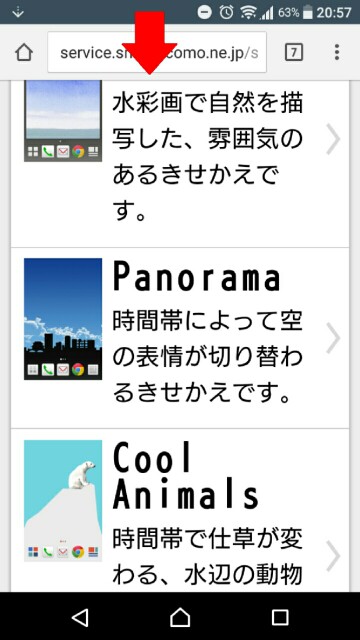
進行状況がわかります。

でも、途中でわざわざ通知バーを下げなくても大丈夫です。
ダウンロードが終わると、🏠のマークが出ます。

ここで通知バーを下げて、メッセージをタップします。

ダウンロードしたきせかえが表示されますのでタップします。

設定を押せば完了です。

※もし、やめたければキャンセル。ダウンロードしたものを端末から消去したければ削除をタップしてください。
設定するとこんな感じ
ホーム画面と一緒にドッグのボタン(アイコン)も変わりましたね。

左右のページと並べてみました。

ロック画面にも「きせかえ」が適用されます。

他にも無料でこんなのもあります。

今回は登録もせず、無料のものを使用しました。
が、登録さえすれば無料で使えるものもありますし、有料なら更にステキなのがあると思います。
ぜひ、色々探してみてくださいね。
